削除 “You Have A ZEUS Virus” Tech support scam (無料インストラクション) - 改善されたガイド
“You Have A ZEUS Virus” Tech support scam削除方法
"You Have A ZEUS Virus" テクニカル・サポート詐欺とは?
Zeus ウィルスに脅されていますか?
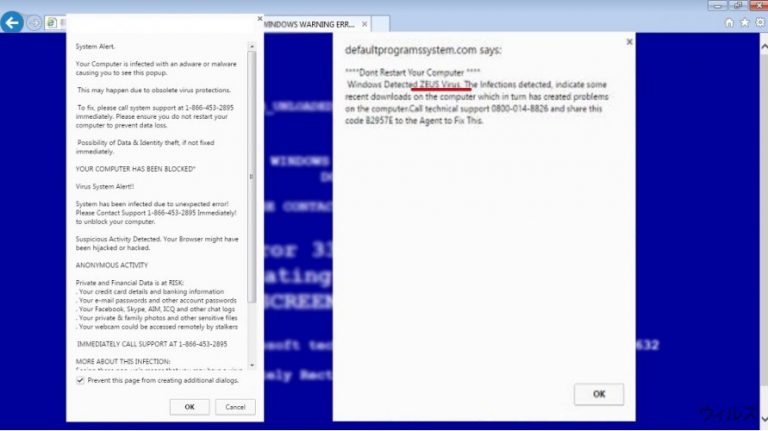
「You Have A ZEUS Virus」のような警告は、あまりテクノロジーに詳しくなく、これが詐欺師によって使われるよくある戦略だと知らないようなユーザーならびっくりされるでしょう。この Zeus というヤツは、数年前にウェブを席巻したウィルスです。主にトロイを経由して動いていました。
ご承知かもしれませんが、後者は合法的なファイルに扮する能力があるため、極めて重大な脅威とみなされているもので、端末に忍び込んで、銀行のアカウントにログインするためのデータなどを含む個人データを盗みます。これに遭遇して不快な思いを経験されたユーザーは、このサイバー感染について耳にすると、今でも震えが来るかもしれません。しかし、そういった脅しの脅威が新世代の詐欺師たちに閃きを与え続けているのです。
現在のテクニカル・サポート詐欺は古くなった、あるいは感染しているオペレーティング・システムについて警告を発する傾向にありますが、重大なランサムウェア・ウィルスに関する警告を出すものもあります。同様に、開発者は同じ手法を用いてお金を巻き上げています。幸いなことに、実際の詐欺については本物の Windows のエラーやシステム通知と簡単に見分けが付きます。「You Have A ZEUS Virus」の除去プロセスから始めて、予防方法も知っておきましょう。FortectIntego はこのプロセスを促進してくれるオプションの 1 つです。
ウィルスの攻撃に関する脅しのメッセージは、信じやすいユーザーからお金を掠め取るための操作ツールとして働くのが一般的です。詐欺師はさらに警告の雰囲気を増すために、感染したシステムがどうなるか結果のサンプルを示してみせます。
そこで、Zeus ウィルスが一体どれほど重大なのかに気づいていないユーザーでも、その手口にまんまと引っかかり、偽の BSOD スクリーンを見てデータが失われたのではないかという恐れから詐欺師の要求に従ってしまうことも考えられます。一般に、サイバー犯罪者は指定された番号に電話を掛けるように要求してきます。
WARNING! Your Hard drive will be DELETED if your close this page. You have a ZEUS Virus! Please call Support Now!. Call Toll-Free: 1-844-859-0337 To Stop This Process
ユーザーが何とかしてその番号に掛けると、その後の会話がどちらの方向にシフトするかについては複数のオプションがあります。偽のマルウェア除去ユーティリティをインストールするように説得されることがありますが、これは偽の「You Have A ZEUS Virus」通知を取り除く他は一切何もしません。
次に、そのテクニカル・ソリューションに 300 USD 以上のお金を支払うよう要求されることがあります。また、自称技術者により、脅威を除去すべく骨の折れるステップを次々とやらされることがあります。また特定のコードについて詐欺師に伝えるよう求められることもあります。そうすることによって、どうやら詐欺師たちには被害者のいる場所が特定できるようです。
しかし、納税の時になって、通信会社からの請求書を見て怒り心頭に達するかもしれません。第三に、「You Have A ZEUS Virus」のリダイレクトの可能性もあげられます。つまり、別のフィッシング・ドメインに誘導されると、そこには代わりに本物のウィルスが待ち構えているという具合です。今後似たようなメッセージが表示されたら、急いで命令に従うことなく、「You Have A ZEUS Virus」や他のウィルスを除去しましょう。
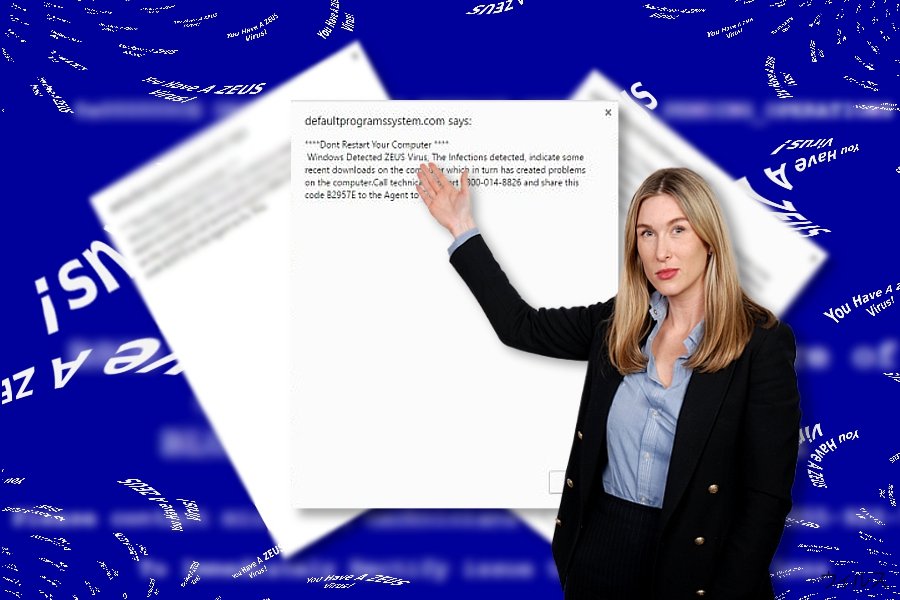
マルウェアはどうやって端末を占領するの?
驚いたことに、この詐欺プログラムはユーザーがインストール・ウィザードのステップを進めているうちにシステムに侵入した可能性があるのです。その結果、アドオンを見過ごすと「You Have A ZEUS Virus」のハイジャックという結果になる場合があるわけです。
何かプログラムをインストールする際に、いかに注意を払っているかがとても重要です。信頼のおけるウェブ・ページ経由で配布されたプログラムであっても、偽の添付ファイルが含まれていることがあります。そのような場合は、インストールしているのが Skype や他のアプリであっても、様々な推奨検索エンジンや怪し気なプログラムには注意してください。それらのチェックを外し、他に不要なアプリがインストールされないことを確認してから、インストールを継続してください。
“You Have A ZEUS Virus” 除去ガイド
複雑な仮想脅威であるとは言え、手動による You Have A ZEUS Virus の除去はお勧めできません。セキュリティ・ツールを活用した方がよいでしょう。例えば FortectIntego や SpyHunter 5Combo Cleaner のようなアンチスパイウェア・プログラムをインストールし、You Have A ZEUS Virus を除去してもらいましょう。
このプロセスに時間はかかりません。どれくらいかかるかはハードウェアの能力次第です。さらに、以下に示されているガイドを読み、ブラウザから悪意のあるエレメントを全て消去されるようお勧めします。最後に、類似の詐欺に遭遇したら、急いで向こう見ずなアクションを取らずに、ヒントになるものがないか良く調べることで、その現象の真の性質が理解できると申し添えておきましょう。
ウィルスによる破損は FortectIntego を利用して取り除くことができます。 潜在的に迷惑なプログラムおよびウィルスと、関連の全てのファイルおよびレジストリエントリの検出には SpyHunter 5Combo Cleaner および Malwarebytes をお勧めします。
手動 “You Have A ZEUS Virus” Tech support scam削除方法
Uninstall from Windows
全てのブラウザのユーザーに、PowerShell を起動する先進のメソッドのご使用をお勧めします。これは Microsoft Edge のガイドの下にあります。このガイドは You Have A ZEUS Virus テクニカル・サポート詐欺の全てのエレメントの除去に役立ちます。
Windows 10/8 のマシンから "You Have A ZEUS Virus" テクニカル・サポート詐欺 を除去するには、以下のステップに従ってください:
- Windows 検索ボックスにコントロールパネルと入力して Enter を押すか、検索結果をクリックします。
- プログラムの下のプログラムのアンインストールを選択します。

- リストから "You Have A ZEUS Virus" テクニカル・サポート詐欺 に関連するエントリ (または最近インストールされた怪しいプログラムすべて) を探します。
- アプリケーションの上で右クリックし、アンインストールを選択します。
- ユーザーアカウント制御が表示されたら、はいをクリックします。
- アンインストールプロセスが完了したら OK をクリックします。

Windows 7/XP ユーザーの場合は、以下のガイドに従ってください:
- Windows スタート > 右ペインにあるコントロールパネル の順にクリックします (Windows XP ユーザーの場合は、プログラムの追加/削除をクリックします)。
- コントロールパネルで、プログラム > プログラムのアンインストールの順に選択します。

- 不要なアプリケーションの上で 1 回クリックして選択します。
- その上でアンインストール/変更をクリックします。
- 確認プロンプトではいを選択します。
- OK を 1 回クリックして除去プロセスを終了します。
削除する“You Have A ZEUS Virus” Tech support scam からMac OS X system
-
OS Xを使用している場合は、画面左上のGoボタンをクリックしApplicationsを選択

-
Applicationsフォルダが表示されたら“You Have A ZEUS Virus” Tech support scamもしくは他の不審なプログラムを探し、それぞれ右クリックしMove to Trashを選択する。

MS Edge/Chromium Edge のリセット
MS Edge から不要な拡張機能を削除する:
- メニュー (ブラウザウィンドウの右上にある横に並んだ 3 つのドット) を選択して拡張機能を選びます。
- リストから 関連の拡張機能を選択して歯車アイコンをクリックします。
- 下にあるアンインストールをクリックします。

クッキーや他のブラウザデータを消去する:
- メニュ- (ブラウザウィンドウの右上にある横に並んだ 3 つのドット) をクリックしてプライバシーとセキュリティを選択します。
- 閲覧データのクリアで、クリアするデータの選択を選びます。
- すべてを選び (パスワードは外しますが、適切な場合はメディアライセンスも含めておくと良いでしょう)、クリアをクリックします。

新しいタブとホームページの設定を復元する:
- メニューアイコンをクリックして設定を選択します。
- 次に起動時セクションに移動します。
- 何か怪しいドメインがある場合は削除をクリックします。
上述の方法でうまくいかなかった場合の MS Edge のリセット方法:
- Ctrl + Shift + Esc を押してタスクマネージャーを開きます。
- ウィンドウの下にある詳細矢印をクリックします。
- 詳細タブを選択します。
- スクロールダウンして名前に Microsoft Edge が入っている各エントリに移動します。それぞれの上で右クリックしてタスクの終了を選択すれば MS Edge が停止します。

このソリューションでもうまくいかない場合は、さらに高度な方法で Edge をリセットすることになります。先に進む前にデータのバックアップを取る必要があることに留意してください。
- PC で次のフォルダを見つけてください: C:\\Users\\%username%\\AppData\\Local\\Packages\\Microsoft.MicrosoftEdge_8wekyb3d8bbwe.
- キーボードで Ctrl + A を押してすべてのフォルダを選択します。
- その上で右クリックし、削除を選択します。

- 次にスタートボタンの上で右クリックし、Windows PowerShell (管理者) を選択します。
- 新しいウィンドウが開いたら、次のコマンドをコピー&ペーストして Enter を押します:
Get-AppXPackage -AllUsers -Name Microsoft.MicrosoftEdge | Foreach {Add-AppxPackage -DisableDevelopmentMode -Register “$($_.InstallLocation)\\AppXManifest.xml” -Verbose

Chromium ベース Edge のガイド
MS Edge (Chromium) から拡張機能を削除する:
- Edge を開き、設定 > 拡張機能の順にクリックして選択します。
- 削除をクリックして不要な拡張機能を削除します。

キャッシュとサイトデータを消去する:
- メニューをクリックして設定に移動します。
- プライバシーとサービスを選択します。
- 閲覧データのクリアでクリアするデータの選択を選びます。
- 時間範囲ですべての期間を選びます。
- 今すぐクリアを選択します。

Chromium ベースの MS Edge をリセットする:
- メニューをクリックして設定を選びます。
- 左側で、設定のリセットを選びます。
- 設定を復元して既定値に戻しますを選択します。
- リセットを押して確定します。

Mozilla Firefox のリセット
危険な拡張機能を削除する:
- Mozilla Firefox ブラウザを開いて メニュー (ウィンドウの右上コーナーにある 3 本線) をクリックします。
- アドオン を選択します。
- ここで "You Have A ZEUS Virus" テクニカル・サポート詐欺 に関連のあるプラグインを選択し、削除をクリックします。

ホームページをリセットする:
- 右上コーナーにある 3 本線をクリックしてメニューを開きます。
- オプションを選択します。
- ホームオプションで、Mozilla Firefox を起動するたびに新しく開きたいサイトを入力します。
Cookie とサイトデータを消去する:
- メニューをクリックしてオプションを選択します。
- プライバシーとセキュリティセクションに移動します。
- スクロールダウンして Cookie とサイトデータの位置に移動します。
- データを消去…をクリックします。
- クッキーとサイトデータと一緒にウェブコンテンツのキャッシュも選択して消去を押します。

Mozilla Firefox のリセット
上述のガイドに従っても "You Have A ZEUS Virus" テクニカル・サポート詐欺 が削除されなかった場合は、Mozilla Firefox をリセットしてください:
- Mozilla Firefox ブラウザを開いてメニューをクリックします。
- ヘルプに移動し、トラブルシューティング情報を選択します。

- Firefox の性能改善セクションで、Firefox をリフレッシュ…をクリックします。
- ポップアップが開いたら、Firefox をリフレッシュを押して確定します – これで "You Have A ZEUS Virus" テクニカル・サポート詐欺 の削除が完了します。

Google Chrome のリセット
Google Chrome から有害な拡張機能を削除する:
- Google Chrome を開いてメニュー (右上コーナーにある縦に並んだ 3 つのドット) をクリックし、その他のツール > 拡張機能の順に選択します。
- 新しく開いたウィンドウにはインストール済みの拡張機能がすべて表示されます。削除をクリックして、"You Have A ZEUS Virus" テクニカル・サポート詐欺 に関連のありそうな怪しいプラグインをすべてアンインストールしてください。

Chrome のキャッシュおよびウェブデータを削除する:
- メニューをクリックして設定を選択します。
- プライバシーとセキュリティで閲覧履歴データの削除を選択します。
- 閲覧履歴、Cookie と他のサイトデータ、キャッシュされた画像とファイルも選びます。
- データを削除をクリックします。

ホームページを変更する:
- メニューをクリックして設定を選択します。
- 起動時セクションに "You Have A ZEUS Virus" テクニカル・サポート詐欺 などの怪しいサイトがないか調べます。
- 特定のページまたはページセットを開くをクリックし、3 点ボタンをクリックすると削除オプションがあります。
Google Chrome をリセットする:
上述の方法でうまくいかなかい場合は、Google Chrome をリセットして "You Have A ZEUS Virus" テクニカル・サポート詐欺 関連のコンポーネントをすべて駆除します:
- メニューをクリックして設定を選択します。
- 設定で、スクロールダウンして詳細設定をクリックします。
- スクロールダウンしてリセットとクリーンアップセクションに移動します。
- 設定を元の既定値に戻すをクリックします。
- 設定のリセットで確定すれば "You Have A ZEUS Virus" テクニカル・サポート詐欺 の駆除は完了です。

Safari のリセット
Safari から迷惑な拡張機能を削除する:
- Safari > 環境設定… の順にクリックします。
- 新しいウィンドウで、拡張機能を選択します。
- "You Have A ZEUS Virus" テクニカル・サポート詐欺 に関連する迷惑な拡張機能を選んでアンインストールを選択します。

Safari からクッキーや Web サイトのデータを消去する:
- Safari > 履歴を消去… をクリックします。
- 消去の対象のドロップダウンメニューですべての履歴を選択します。
- 履歴を消去で確定します。

上述の方法がうまくいかない場合の Safari のリセット方法:
- Safari > 環境設定…の順にクリックします。
- 詳細タブに移動します。
- メニューバーに“開発”メニューを表示にチェックを入れます。
- メニューバーで開発をクリックし、キャッシュを空にするを選択します。

After uninstalling this potentially unwanted program (PUP) and fixing each of your web browsers, we recommend you to scan your PC system with a reputable anti-spyware. This will help you to get rid of “You Have A ZEUS Virus” Tech support scam registry traces and will also identify related parasites or possible malware infections on your computer. For that you can use our top-rated malware remover: FortectIntego, SpyHunter 5Combo Cleaner or Malwarebytes.
あなたにおすすめ
政府のスパイ行為を許してはいけません
政府は利用者のデータの追跡あるいは市民へのスパイ行為に関しては多くの問題を抱えています。そこで、このことを考慮に入れて、怪しい情報収集の行いについて学びましょう。インターネット上では完全匿名にすることにより、迷惑な政府系の追跡行為を避けましょう。
オンラインにアクセスするために違うロケーションを選択し、特定のコンテンツ制限もなく、オンラインに接続して欲しいものにアクセスする時、別の場所を選択することができます。 Private Internet Access VPN を使用すると、ハッキングされるリスクがなく、簡単にインターネット接続をお楽しみいただけます。
政府の他の迷惑な当事者によりアクセス可能な情報をコントロールし、スパイ行為を受けずにオンラインサーフィンをお楽しみください。不法行為に関与しておらず、また自分のサービス、プラットフォームのセレクションを信頼していたとしても、自分自身の安全性を常に疑い、 VPN サービスを使用して予防的措置を講じておきましょう。
マルウェアの攻撃に遭った場合に備えて、バックアップファイルを作りましょう
コンピュータを使用していると、サイバー感染や自分のうっかりミスによりいろいろなものを失くして困ることがあります。マルウェアによって生じるソフトウェアの問題や暗号化による直接的なデータの損失から端末の問題や恒久的なダメージに繋がる恐れがあります。そんな時に適切な 最新のバックアップ があれば、そのような場面に遭遇しても簡単に元通りに回復して仕事に戻れます。
端末に何か変更を加えたらバックアップを取っておけば、マルウェアが何かを変更したり端末の問題が原因でデータの破壊やパフォーマンスの低下が発生した時点に戻すことができるため、バックアップの作成は不可欠です。元に戻せる機能を利用して、日常の、あるいは毎週ごとの習慣としてバックアップを取るようにしましょう。
なにか重要なドキュメントやプロジェクトの前のバージョンを取ってあれば、ストレスや障害も防げます。マルウェアが突如として現れた場合に大変便利です。システム復元には Data Recovery Pro をぜひご利用ください。


